Ce guide étape par étape explique comment configurer l'authentification unique (Single Sign-On) dans TeleRetro avec Azure AD en tant que votre fournisseur d'identité SAML 2.0 (IDP).
Azure AD est un fournisseur d'identité d'entreprise populaire de Microsoft. Avec Azure AD, votre organisation peut provisionner et contrôler automatiquement l'accès aux logiciels à partir d'un seul endroit.
TeleRetro est entièrement compatible avec Azure AD, et est disponible via notre plan Entreprise. Écrivez-nous à sales@teleretro.com pour en savoir plus.
Ce dont vous aurez besoin
- Plan Entreprise de TeleRetro
- L'un des rôles suivants dans Azure AD : Administrateur Global, Administrateur d'Application Cloud, ou Administrateur d'Application.
Ce que nous allons couvrir
Configuration d'Azure AD en tant que fournisseur d'identité SAML en complétant les étapes suivantes :
- Créer une nouvelle intégration SAML dans Azure AD
- Compléter la connexion SAML dans TeleRetro
- Tester la nouvelle connexion
1. Créer une nouvelle intégration SAML dans Azure AD
Dans cette étape, vous allez créer et configurer une nouvelle intégration SAML TeleRetro dans Azure AD.
Créer une application d'entreprise
- Dans le Centre d'administration Azure Active Directory, aller à
Application d'entreprise>Nouvelles applications> puis rechercherAzure AD SAML Toolkit.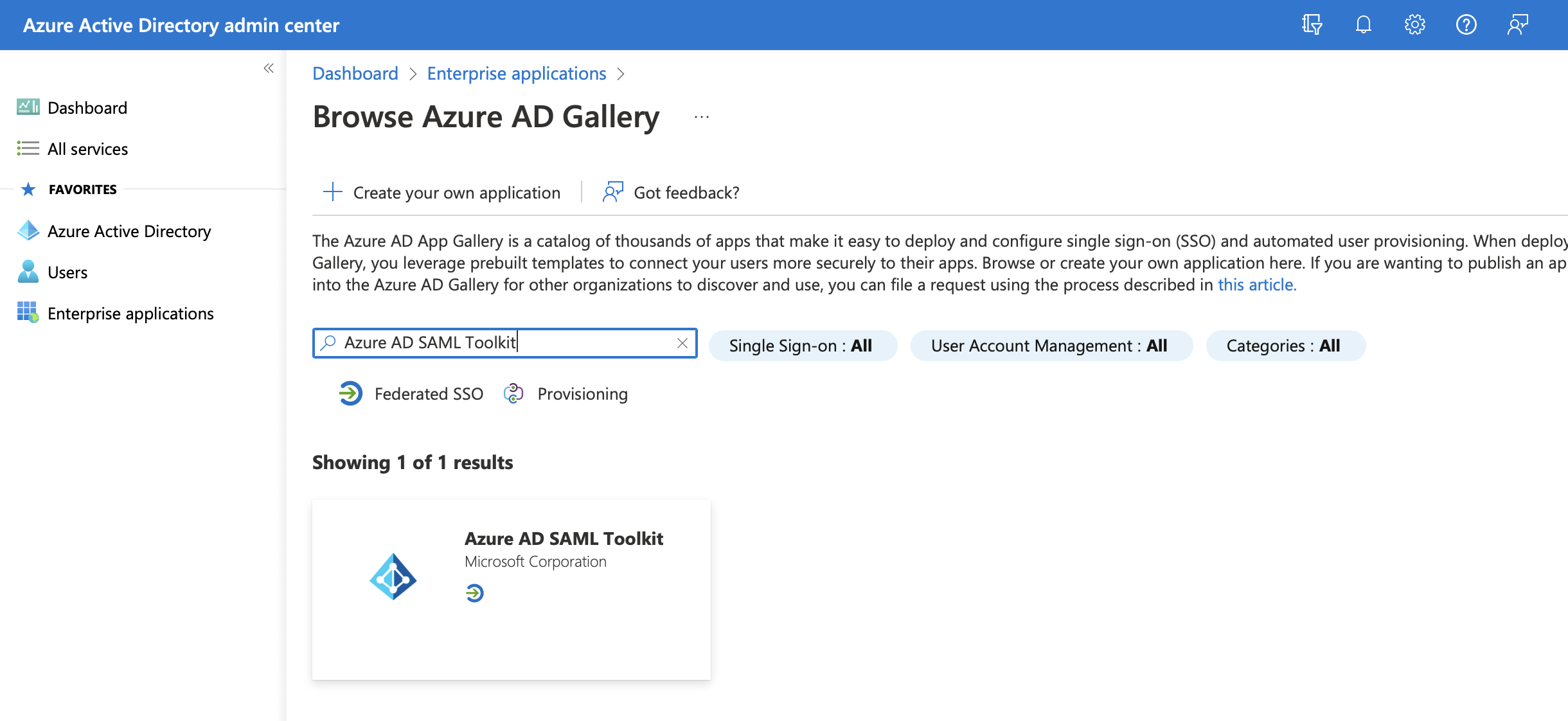
- Entrer
TeleRetrocomme nom d'application :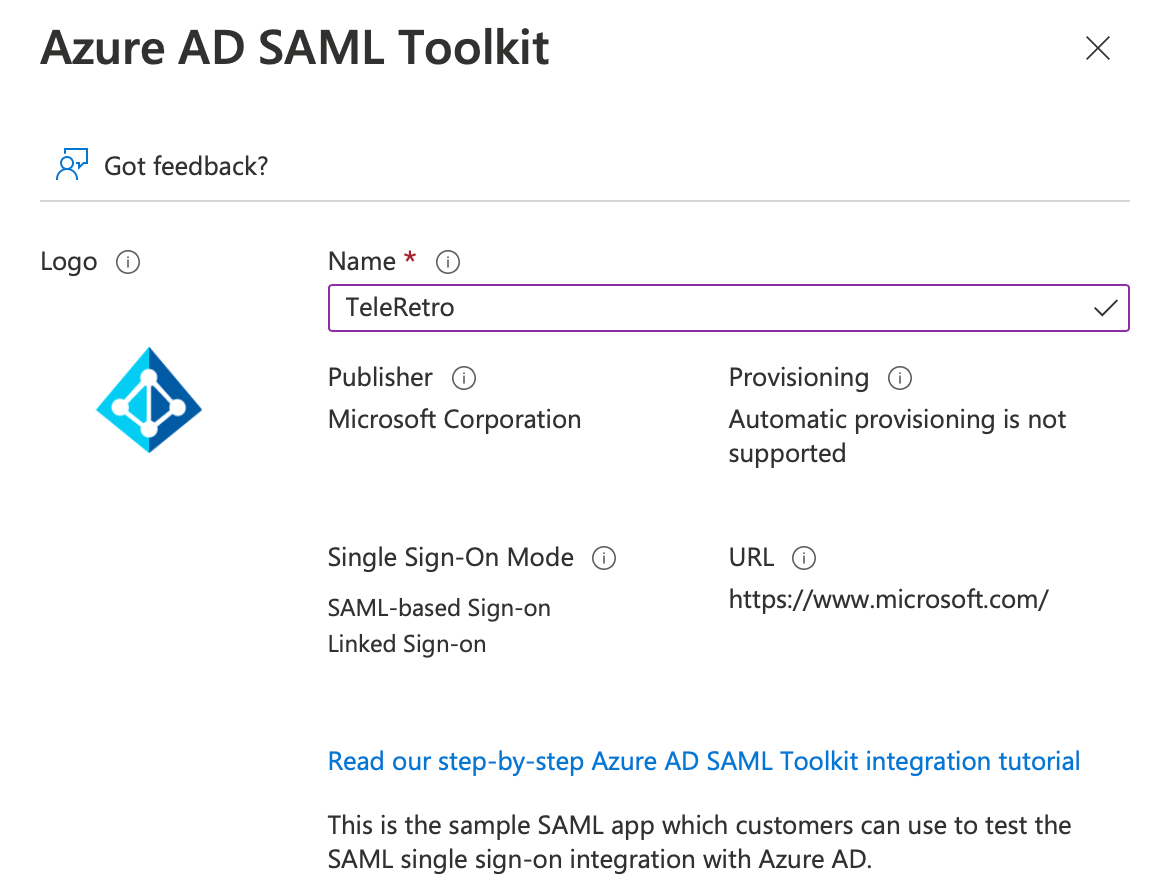
- Cliquer sur Créer.
Configurer l'application
Depuis la page d'aperçu :
Assigner les utilisateurs et groupes que vous souhaitez avoir accès à TeleRetro
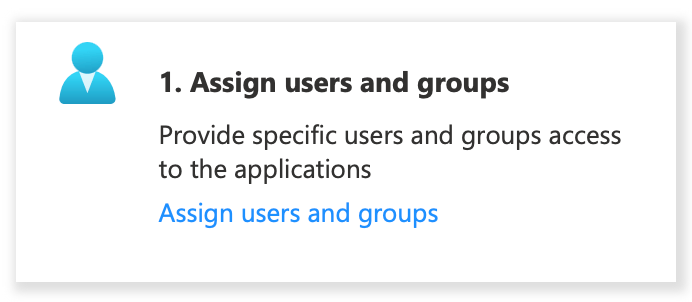
Configurer SAML comme méthode d'authentification unique.
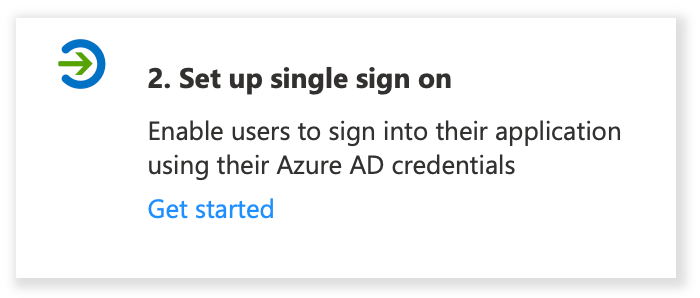
Ensuite, sélectionner SAML :
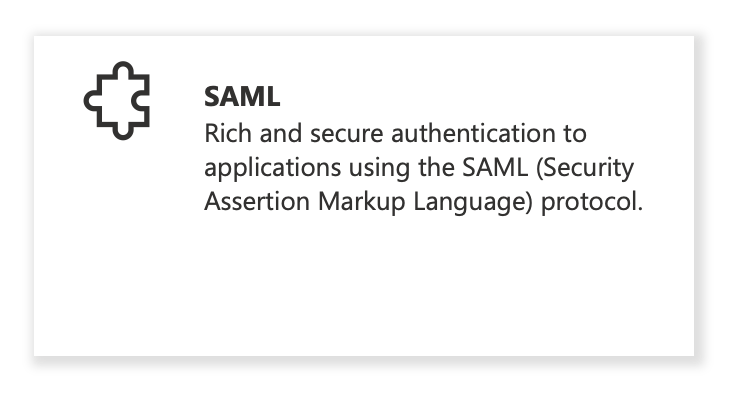
Voir la section suivante pour configurer l'authentification unique.
Configurer l'authentification unique
1. Configuration SAML de base
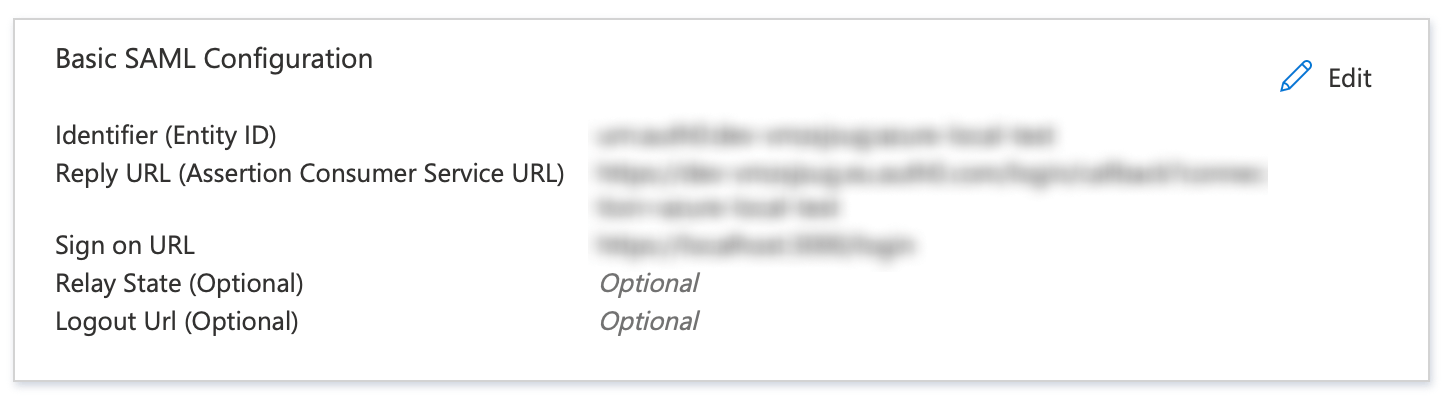
Dans cette section, vous devrez mettre à jour ce qui précède en utilisant les informations suivantes :
- Identifiant (Entity ID) : TeleRetro vous fournira un identifiant d'entité SP à coller dans ce champ.
- URL de réponse (URL du Service de Consommation d'Assertions) : TeleRetro vous fournira une URL ACS à coller dans ce champ.
- URL de connexion : TeleRetro vous fournira une URL de connexion
2. Attributs & Revendications
Vous pouvez utiliser les paramètres par défaut, cela devrait ressembler à ceci :
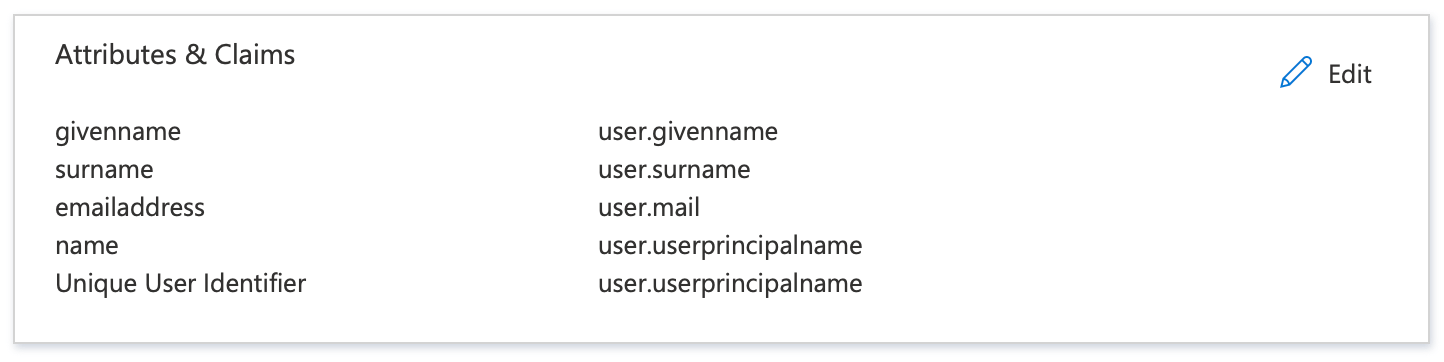
3. Certificat de Signature SAML
Dans cette section, vous devrez copier l'URL des Métadonnées Fédération de l'App et télécharger le Certificat (Base64). Vous devrez fournir ces éléments à TeleRetro lors de l'étape suivante.
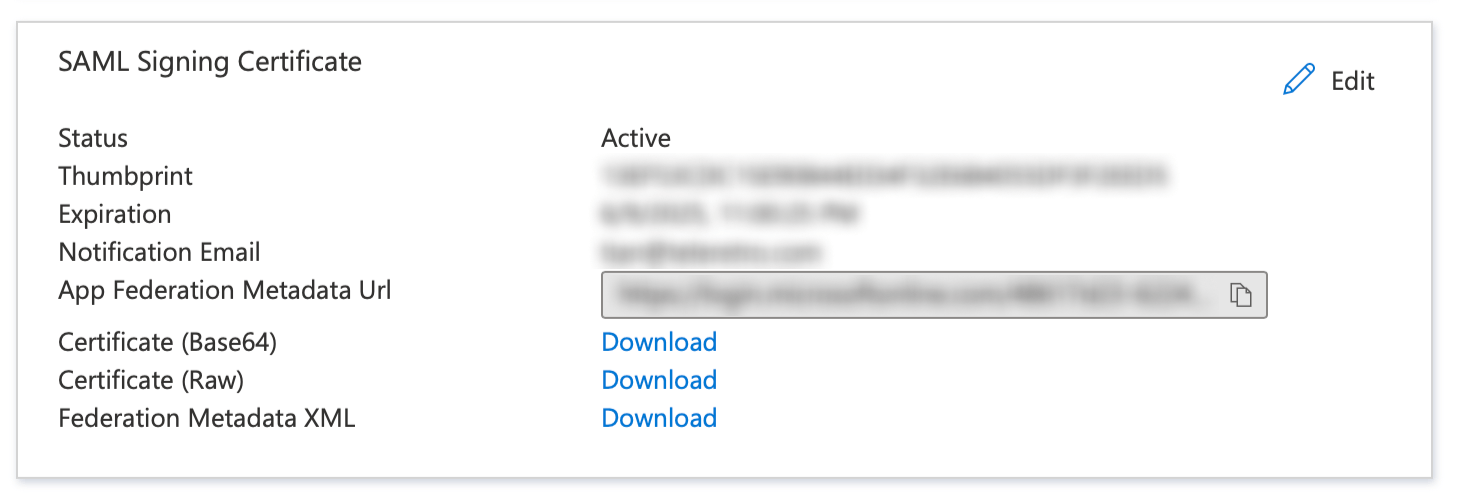
2. Compléter la connexion SAML dans TeleRetro
Maintenant que l'intégration SAML de TeleRetro est configurée dans Azure AD, vous pouvez compléter la connexion dans TeleRetro. Pour ce faire, fournissez le lien URL des Métadonnées Fédération de l'App et le Certificat (Base64) qui ont été téléchargés lors de la configuration précédente à l'équipe de support de TeleRetro. Nous utiliserons ces informations pour compléter la configuration SSO.
Une fois envoyés à l'équipe de TeleRetro, vous pouvez maintenant prendre une pause et attendre que nous vous envoyions une confirmation une fois la configuration SSO complète.
3. Tester la nouvelle connexion
Après avoir reçu une confirmation de notre part que la configuration SSO est complète, vous pouvez tester la nouvelle connexion en vous connectant à TeleRetro en utilisant votre compte Azure AD.
N'hésitez pas à nous contacter à support@teleretro.com en cas de questions ou si vous avez besoin d'aide. Nous sommes là pour vous aider !
